En esta página se explica cómo configurar la conectividad de varias redes de nube privada virtual (VPC) y una nueva instancia de Memorystore para Redis Cluster.
Para configurar la conectividad, sigue estos pasos:
Crea endpoints de Private Service Connect en redes de consumidores.
Dirígete a los acoplamientos de servicio de tu instancia de Memorystore for Redis Cluster.
Registra los componentes con la instancia.
Después de completar estas tareas, conecta tu cliente a la instancia a través de las conexiones de Private Service Connect que crees.
Para obtener instrucciones sobre cómo configurar varias redes VPC en una instancia que ya tenga algunas conexiones de Private Service Connect registradas automáticamente, consulta Configurar varias redes VPC en instancias aprovisionadas con conexiones registradas automáticamente.
Para obtener más información sobre la configuración de varias redes VPC, consulta el artículo Acerca de las redes VPC múltiples.
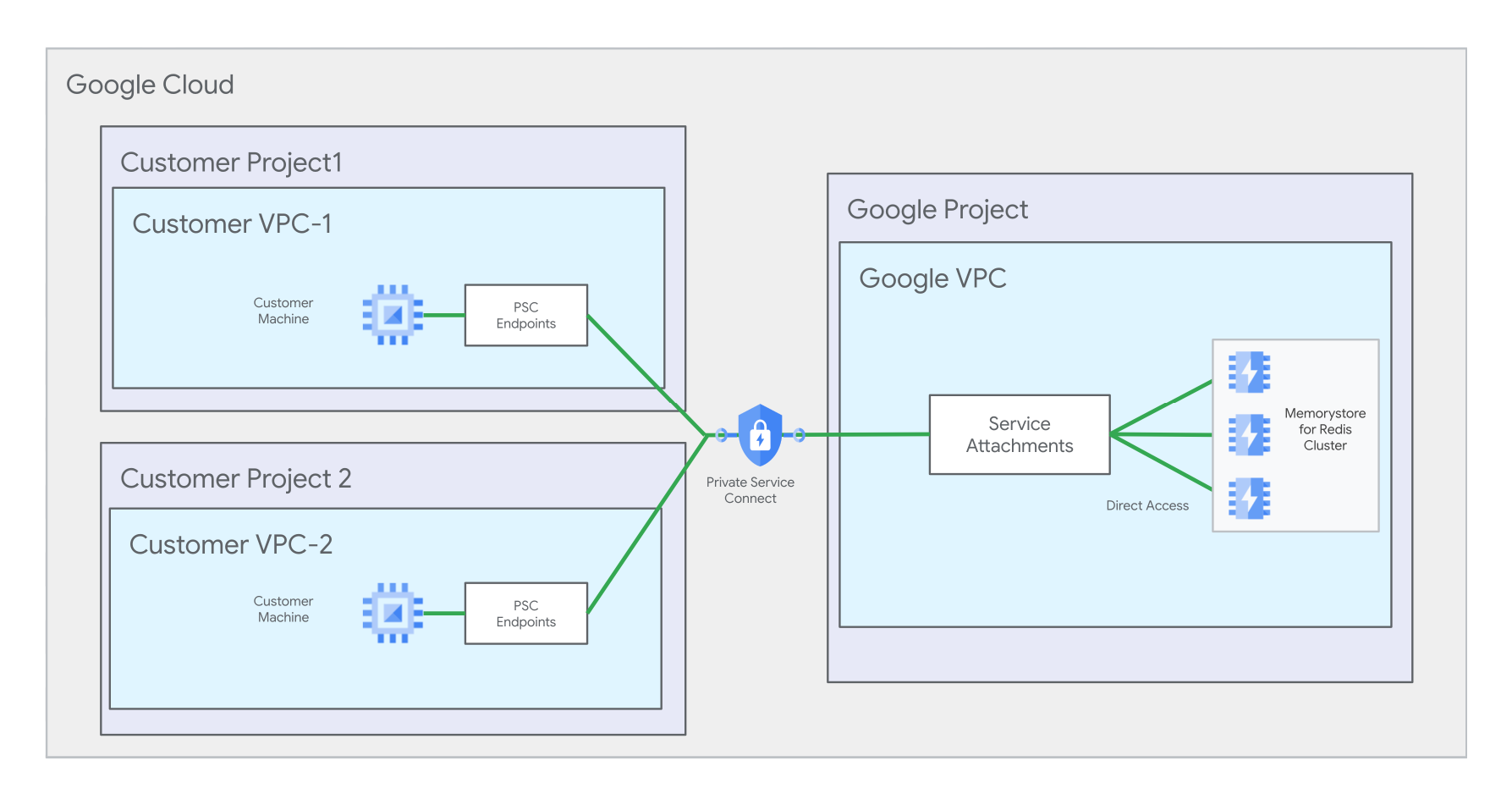
Resumen de los pasos clave
En esta sección se ofrece una lista resumida de los pasos clave de este tutorial para configurar tus conexiones de Private Service Connect. Primero, debes prepararte para seguir este tutorial completando los pasos de la sección Antes de empezar.
Pasos clave
- Paso 1: Crea una instancia
- Paso 2: Anota las rutas de los adjuntos de servicio
- Paso 3: Configura y registra las conexiones de Private Service Connect para tu primera red de VPC
- Paso 4: Configura y registra las conexiones de Private Service Connect de tu segunda red de VPC
- Paso 5: Configura una conexión de cliente
Además, también puedes hacer lo siguiente:
- Eliminar tus conexiones de Private Service Connect
- Eliminar una instancia de Memorystore for Redis Cluster
Antes de empezar
Antes de empezar, asegúrate de que tienes los siguientes roles de gestión de identidades y accesos y Google Cloud recursos.
Roles de gestión de identidades y accesos necesarios
| ID de recurso de ejemplo | Tipo de recurso |
|---|---|
roles/redis.admin
|
Proporciona control total sobre una instancia de Memorystore for Redis Cluster y controla la instancia durante su ciclo de vida. |
roles/servicedirectory.editor
|
Te concede permiso para editar recursos de Service Directory. Este rol es necesario para crear un punto final de Private Service Connect. |
roles/compute.networkAdmin
|
Concede control total sobre la red de VPC que inicia una conexión a una instancia de Memorystore. Puedes crear y gestionar direcciones IP, reglas de firewall y endpoints de Private Service Connect. Este rol es necesario para crear un endpoint de Private Service Connect. Si usas Private Service Connect para conectarte a una instancia de Memorystore desde varias redes de VPC, cada red puede tener su propio administrador. |
Recursos necesarios
Antes de empezar este tutorial, debes crear los siguientes recursos. Te recomendamos que crees los recursos con los siguientes IDs y ubicaciones, aunque también puedes elegir los que quieras. En este tutorial, usarás los siguientes recursos para configurar dos conexiones de Private Service Connect en la red de VPC 1:
| ID de recurso de ejemplo | Tipo de recurso | Ejemplo de ruta completa | Descripción |
|---|---|---|---|
my-project-1
|
Google Cloud proyecto | n/a | Tu instancia de Memorystore se encuentra en este proyecto |
my-network-1
|
Red VPC |
projects/my-project-1/global/networks/my-network-1
|
En este tutorial, configurarás dos conexiones de Private Service Connect en esta red. |
my-subnet-1
|
Subred de VPC |
projects/my-project-1/regions/us-central1/subnetworks/my-subnet-1
|
En este tutorial, reservará dos direcciones IP en esta subred. |
En este tutorial, usarás los siguientes recursos para crear dos conexiones de Private Service Connect en la red de VPC 2:
| ID de recurso de ejemplo | Tipo de recurso | Ejemplo de ruta completa | Descripción |
|---|---|---|---|
my-project-2
|
Google Cloud proyecto | n/a | En este tutorial, este es el proyecto en el que crearás la segunda red y la segunda subred. Sin embargo, la segunda red y subred pueden estar en el mismo proyecto que la primera, si quieres. |
my-network-2
|
Red VPC |
projects/my-project-2/global/networks/my-network-2
|
En este tutorial, crearás dos puntos finales de Private Service Connect en esta red. |
my-subnet-2
|
Subred de VPC |
projects/my-project-2/regions/us-central1/subnetworks/my-subnet-2
|
En este tutorial, reservará dos direcciones IP en esta subred. |
Habilitar APIs
Habilita las siguientes APIs necesarias para gestionar los recursos de redes de Compute Engine, Memorystore for Redis Cluster y Private Service Connect.
gcloud
Para habilitar las APIs en el proyecto 1 y en el proyecto 2, ejecuta los siguientes comandos:
gcloud services enable --project=PROJECT_1_ID compute.googleapis.com gcloud services enable --project=PROJECT_2_ID compute.googleapis.com gcloud services enable --project=PROJECT_1_ID redis.googleapis.com gcloud services enable --project=PROJECT_2_ID redis.googleapis.com gcloud services enable --project=PROJECT_1_ID servicedirectory.googleapis.com gcloud services enable --project=PROJECT_2_ID servicedirectory.googleapis.com
Paso 1: Crea una instancia
En esta guía se explica cómo configurar la conectividad de una instancia de Memorystore que no tiene conexiones de Private Service Connect registradas automáticamente. Es aceptable tener una política de conexiones de servicio, pero no es obligatoria si se sigue el proceso para registrar conexiones de Private Service Connect por parte de los usuarios.
Para evitar que se creen y registren automáticamente conexiones de Private Service Connect, ejecuta el comando de creación sin especificar una red, como se muestra en el siguiente ejemplo.
gcloud
Para crear una instancia sin crear automáticamente ninguna conexión de Private Service Connect, ejecuta el comando gcloud redis cluster create sin usar el parámetro --network, como se indica a continuación:
gcloud redis clusters create INSTANCE_ID \ --region=REGION_ID \ --project=PROJECT_1_ID \ --replica-count=REPLICA_COUNT \ --node-type=NODE_TYPE \ --shard-count=SHARD_COUNT
Haz los cambios siguientes:
INSTANCE_ID es el ID de la instancia de Memorystore para Redis Cluster que vas a crear. El ID de instancia debe tener entre 1 y 63 caracteres, y solo puede incluir letras minúsculas, números o guiones. Debe empezar por una letra minúscula y terminar por una letra minúscula o un número.
REGION_ID es la región en la que quieres colocar la instancia.
PROJECT_1_ID es el ID del proyecto 1. Es el proyecto en el que se encuentra tu instancia de Memorystore.
REPLICA_COUNT es el número de réplicas (por fragmento). Los valores aceptados son
0-5.NODE_TYPE es el tipo de nodo que has elegido. Los valores aceptados son:
redis-shared-core-nanoredis-standard-smallredis-highmem-mediumredis-highmem-xlarge
SHARD_COUNT determina el número de particiones de tu instancia. El número de particiones determina la capacidad total de memoria para almacenar datos del clúster. Para obtener más información sobre las especificaciones de los clústeres, consulta Especificaciones de clústeres y nodos.
Por ejemplo:
gcloud redis clusters create my-instance \ --region=us-central1 \ --replica-count=2 \ --node-type=redis-highmem-medium \ --shard-count=8
Paso 2: Anota las rutas de los adjuntos de servicio
Después de crear una instancia de Memorystore, anota los dos URIs de adjuntos de servicio de tu instancia de Memorystore. Estos URIs de archivos adjuntos de servicio se usan para configurar conexiones de Private Service Connect.
gcloud
Para ver información de resumen sobre una instancia con Private Service Connect habilitado, busca el campo pscServiceAttachments. En este campo se muestran los dos URIs que apuntan a los adjuntos de servicio de la instancia. Para ver esta información, usa el comando gcloud redis clusters describe:
gcloud redis clusters describe INSTANCE_ID --project=PROJECT_1_ID --region=REGION_ID
Haz los cambios siguientes:
- INSTANCE_ID es el nombre de tu instancia de Memorystore.
- PROJECT_1_ID es el ID del proyecto 1. Es el proyecto en el que se encuentra tu instancia de Memorystore.
- REGION_ID es el ID de la región en la que se encuentra tu instancia.
A continuación, se muestra un ejemplo del resultado de este comando:
gcloud redis clusters describe my-instance \ --project=my-project-1 --region=us-central1 ... pscServiceAttachments: - connectionType: CONNECTION_TYPE_DISCOVERY serviceAttachment: projects/1048073346231/regions/us-central1/serviceAttachments/gcp-memorystore-auto-8d7d48ef-3ca3-4d-psc-sa - serviceAttachment: projects/1048073346231/regions/us-central1/serviceAttachments/gcp-memorystore-auto-8d7d48ef-3ca3-4d-psc-sa-2
Paso 3: Configura y registra las conexiones de Private Service Connect para tu primera red VPC
En esta sección se explica cómo configurar las dos conexiones necesarias para tu primera red de VPC. Debe repetir este proceso con cada VPC para la que quiera configurar la conectividad. Por ejemplo, más adelante en este tutorial, volverás a ver estos pasos, pero para las nuevas conexiones necesarias para la segunda red de VPC.
Crea los endpoints de Private Service Connect para la red 1
En esta sección se explican las acciones que debe llevar a cabo para crear dos puntos finales de Private Service Connect en la red 1.
Reservar direcciones IP para la red 1
A continuación, reserva dos direcciones IP en la red 1.
Reservar la dirección IP 1
gcloud
Para reservar la dirección IP 1, ejecuta el comando gcloud compute addresses create:
gcloud compute addresses create IP_ADDRESS_1_ID \ --project=PROJECT_1_ID \ --addresses=IP_ADDRESS_1 \ --region=REGION_ID \ --subnet=projects/PROJECT_1_ID/regions/REGION_ID/subnetworks/SUBNET_1_ID \ --purpose=GCE_ENDPOINT
Haz los cambios siguientes:
- IP_ADDRESS_1_ID es el ID que asignas a tu dirección IP.
- PROJECT_1_ID es el ID del proyecto 1. Es el proyecto en el que se encuentra tu instancia de Memorystore.
- IP_ADDRESS_1 es una dirección IP que elijas del intervalo
SUBNET_1_IDque hayas reservado como parte de los recursos necesarios. - REGION_ID es la región en la que se encuentra tu instancia de Memorystore.
- SUBNET_1_ID es el ID de la subred que has reservado en la red uno del proyecto 1 como parte de los recursos necesarios.
Por ejemplo:
gcloud compute addresses create my-ip-address-1 \ --project=my-project-1 \ --addresses=10.2.5.9 \ --region=us-central1 \ --subnet=projects/my-project-1/regions/us-central1/subnetworks/my-subnet-1 \ --purpose=GCE_ENDPOINT
Reservar la dirección IP 2
gcloud
Para reservar la dirección IP 2, ejecuta el comando gcloud compute addresses create:
gcloud compute addresses create IP_ADDRESS_2_ID \ --project=PROJECT_1_ID \ --addresses=IP_ADDRESS_2 \ --region=REGION_ID \ --subnet=projects/PROJECT_1_ID/regions/REGION_ID/subnetworks/SUBNET_1_ID \ --purpose=GCE_ENDPOINT
Haz los cambios siguientes:
- IP_ADDRESS_2_ID es el ID que asignas a tu dirección IP.
- PROJECT_1_ID es el ID del proyecto 1. Es el proyecto en el que se encuentra tu instancia de Memorystore.
- IP_ADDRESS_2 es una dirección IP que elijas del intervalo
SUBNET_1_IDque hayas reservado como parte de los recursos necesarios. - REGION_ID es la región en la que se encuentra tu instancia de Memorystore.
- SUBNET_1_ID es el ID de la subred que has reservado en la red 1 del proyecto 1 como parte de los recursos necesarios.
Añadir reglas de reenvío para la red 1
A continuación, crea reglas de reenvío que conecten las direcciones IP a los adjuntos de servicio de la instancia de Memorystore.
Añadir regla de reenvío 1 para IP 1
gcloud
Para añadir una regla de reenvío para la IP 1, ejecuta el comando gcloud compute forwarding-rules create:
gcloud compute forwarding-rules create FORWARDING_RULE_1_NAME \ --address=IP_ADDRESS_1_ID \ --network=projects/PROJECT_1_ID/global/networks/NETWORK_1_ID \ --region=REGION_ID \ --target-service-attachment=SERVICE_ATTACHMENT_1 \ --project=PROJECT_1_ID \ --allow-psc-global-access
Haz los cambios siguientes:
- FORWARDING_RULE_1_NAME es el nombre que le asignas a la regla de reenvío que estás creando.
- IP_ADDRESS_1_ID es el ID de la dirección IP que has reservado en la sección Reservar direcciones IP.
- NETWORK_1_ID es el ID de tu primera red.
- REGION_ID es la región en la que se encuentra tu instancia de Memorystore.
- SERVICE_ATTACHMENT_1 es la vinculación de servicio que has anotado en Anota las rutas de las vinculaciones de servicio, que se indica después del campo
CONNECTION_TYPE_DISCOVERY. - PROJECT_1_ID es el ID del proyecto 1. Es el proyecto en el que se encuentra tu instancia de Memorystore.
Por ejemplo:
gcloud compute forwarding-rules create my-forwarding-rule-1 \ --address=my-ip-address-1 \ --network=projects/my-project-1/global/networks/my-network-1 \ --region=us-central1 \ --target-service-attachment=projects/1048073346231/regions/us-central1/serviceAttachments/gcp-memorystore-auto-a0583920-edef-42-psc-sa \ --project=my-project-1 \ --allow-psc-global-access
Añade la regla de reenvío 2 para la IP 2
gcloud
Para añadir una regla de reenvío para la IP 2, ejecuta el comando gcloud compute forwarding-rules create:
gcloud compute forwarding-rules create FORWARDING_RULE_2_NAME \ --address=IP_ADDRESS_2_ID \ --network=projects/PROJECT_1_ID/global/networks/NETWORK_1_ID \ --region=REGION_ID \ --target-service-attachment=SERVICE_ATTACHMENT_2 \ --project=PROJECT_1_ID \ --allow-psc-global-access
Haz los cambios siguientes:
- FORWARDING_RULE_2_NAME es el nombre que le asignas a la regla de reenvío que estás creando.
- IP_ADDRESS_2_ID es el ID de la dirección IP que has reservado en la sección Reservar direcciones IP.
- NETWORK_1_ID es el ID de tu primera red.
- REGION_ID es la región en la que se encuentra tu instancia de Memorystore.
- SERVICE_ATTACHMENT_2 es el segundo adjunto de servicio que has indicado en Nota sobre las rutas de los adjuntos de servicio.
- PROJECT_1_ID es el ID del proyecto 1. Es el proyecto en el que se encuentra tu instancia de Memorystore.
Por ejemplo:
gcloud compute forwarding-rules create my-forwarding-rule-2 \ --address=my-ip-address-2 \ --network=projects/my-project-1/global/networks/my-network-1 \ --region=us-central1 \ --target-service-attachment=projects/1048073346231/regions/us-central1/serviceAttachments/gcp-memorystore-auto-a0583920-edef-42-psc-sa-2 \ --project=my-project-1 \ --allow-psc-global-access
Registrar conexiones de Private Service Connect con tu instancia de Memorystore para la red 1
En esta sección se muestran los pasos que debes seguir para registrar conexiones con tu instancia de Memorystore. Primero, debe obtener los IDs de conexión y los IDs de proyecto de sus reglas de reenvío.
A continuación, habilitarás la conectividad registrando la información de conexión de Private Service Connect en tu instancia de Memorystore.
Obtener los IDs de conexión de las reglas de reenvío y los IDs de proyecto de la red 1
A continuación, obtenga el valor de pscConnectionId de cada regla de reenvío. Anota los valores.
Obtener el ID de conexión de Private Service Connect 1
gcloud
Para ver el valor de pscConnectionId y otra información de resumen de la regla de reenvío, ejecuta el comando gcloud compute forwarding-rules describe:
gcloud compute forwarding-rules describe FORWARDING_RULE_1_NAME \ --project=PROJECT_1_ID \ --region=REGION_ID
Haz los cambios siguientes:
- FORWARDING_RULE_1_NAME es el nombre de tu primera regla de reenvío.
- PROJECT_1_ID es el ID del proyecto Google Cloud que contiene la regla de reenvío.
En el siguiente ejemplo se muestra un resultado de muestra de este comando:
gcloud compute forwarding-rules describe my-forwarding-rule-1 \ --project=my-project-1 \ --region=us-central1 ... pscConnectionId: '415109836469698'
Obtener el ID de conexión de Private Service Connect 2
gcloud
Para ver el valor de pscConnectionId y otra información de resumen de la regla de reenvío, ejecuta el comando gcloud compute forwarding-rules describe:
gcloud compute forwarding-rules describe FORWARDING_RULE_2_NAME \ --project=PROJECT_1_ID \ --region=REGION_ID
Haz los cambios siguientes:
- FORWARDING_RULE_2_NAME es el nombre de tu segunda regla de reenvío.
- PROJECT_1_ID es el ID del proyecto Google Cloud que contiene la regla de reenvío.
Registrar la información de conexión de Private Service Connect para la red de VPC 1
gcloud
Para registrar cada conexión, debes proporcionar el ID de conexión de Private Service Connect, la dirección IP, la ruta de red, la ruta o el URI de la regla de reenvío y el archivo adjunto de servicio de destino. Para ello, ejecuta el comando gcloud redis clusters add-cluster-endpoints:
gcloud redis clusters add-cluster-endpoints INSTANCE_ID \
--region=REGION_ID \
--project=PROJECT_1_ID \
--cluster-endpoint='["psc-connection":[{"psc-connection-id":"PSC_CONNECTION_1_ID","address":"IP_ADDRESS_1","network":"projects/PROJECT_1_ID/global/networks/NETWORK_1_ID","forwarding-rule":"projects/PROJECT_1_ID/regions/REGION_ID/forwardingRules/FORWARDING_RULE_1_NAME","service-attachment":"SERVICE_ATTACHMENT_1"},{"psc-connection-id":"PSC_CONNECTION_2_ID","address":"IP_ADDRESS_2","network":"projects/PROJECT_1_ID/global/networks/NETWORK_1_ID","forwarding-rule":"projects/PROJECT_1_ID/regions/REGION_ID/forwardingRules/FORWARDING_RULE_2_NAME","service-attachment":"SERVICE_ATTACHMENT_2"}]]'
Haz los cambios siguientes:
- INSTANCE_ID es el ID de tu instancia de Memorystore for Redis Cluster.
- REGION_ID es el ID de la región en la que se encuentra tu instancia de Memorystore.
- PROJECT_1_ID es el ID del proyecto 1. Es el proyecto en el que se encuentra tu instancia de Memorystore.
- PSC_CONNECTION_1_ID es el primer ID de conexión de Private Service Connect que has anotado en la sección Obtener los IDs de conexión de las reglas de reenvío.
- IP_ADDRESS_1 es la dirección de la primera dirección IP que has reservado.
- NETWORK_1_ID es el ID de la red 1.
- FORWARDING_RULE_1_NAME es el nombre de la primera regla de reenvío que has creado.
- SERVICE_ATTACHMENT_1 es el primer servicio asociado a
FORWARDING RULE_1_NAME. - PSC_CONNECTION_2_ID es el segundo ID de conexión de Private Service Connect que has anotado en la sección Obtener IDs de conexión de reglas de reenvío.
- IP_ADDRESS_2 es la dirección de la segunda dirección IP que has reservado.
- FORWARDING_RULE_2_NAME es el nombre de la segunda regla de reenvío que has creado.
- SERVICE_ATTACHMENT_2 es tu segundo archivo de servicio con el que está conectado
FORWARDING_RULE_2_NAME.
Por ejemplo:
gcloud redis clusters add-cluster-endpoints my-instance \
--region=us-central-1 \
--project=my-project1 \
--cluster-endpoint='["psc-connection":[{"psc-connection-id":"41510983646969883","address":"10.2.5.9","network":"projects/my-project-1/global/networks/my-network-1","forwarding-rule":"projects/1048073346231/regions/us-central1/forwardingRules/my-forwarding-rule-1","service-attachment":"projects/1048073346231/regions/us-central1/serviceAttachments/gcp-memorystore-auto-8d7d48ef-3ca3-4d-psc-sa"},{"psc-connection-id":"41510983646969234","address":"10.2.5.11","network":"projects/my-project-1/global/networks/my-network-1","forwarding-rule":"projects/my-project-1/regions/us-central1/forwardingRules/my-forwarding-rule-2","service-attachment":"projects/1048073346231/regions/us-central1/serviceAttachments/gcp-memorystore-auto-8d7d48ef-3ca3-4d-psc-sa-2"}]]'
Paso 4: Configurar y registrar conexiones de Private Service Connect para la segunda red de VPC
En esta sección se explica cómo configurar las dos conexiones necesarias para tu segunda red de VPC.
Crea los endpoints de Private Service Connect para la red 2
En esta sección se explican las acciones que debe llevar a cabo para crear dos endpoints en la red 2.
Reservar direcciones IP para la red 2
A continuación, reserva dos direcciones IP en la red 2.
Reservar la dirección IP 3
gcloud
Para reservar la dirección IP 3, ejecuta el comando gcloud compute addresses create:
gcloud compute addresses create IP_ADDRESS_3_ID \ --project=PROJECT_2_ID \ --addresses=IP_ADDRESS_3 \ --region=REGION_ID \ --subnet=projects/PROJECT_2_ID/regions/REGION_ID/subnetworks/SUBNET_2_ID \ --purpose=GCE_ENDPOINT
Haz los cambios siguientes:
- IP_ADDRESS_3_ID es el ID que asignas a tu dirección IP.
- PROJECT_2_ID es el ID del proyecto 2. Este es el proyecto en el que crearás la segunda red de VPC y la subred.
- IP_ADDRESS_3 es una dirección IP que elijas del intervalo
SUBNET_2_IDque hayas reservado como parte de los recursos necesarios. - REGION_ID es la región en la que se encuentra tu instancia de Memorystore.
- SUBNET_2_ID es el ID de la subred que has reservado en la red 2 del proyecto 2 como parte de los recursos necesarios.
Reservar la dirección IP 4
gcloud
Para reservar la dirección IP 4, ejecuta el comando gcloud compute addresses create:
gcloud compute addresses create IP_ADDRESS_4_ID \ --project=PROJECT_2_ID \ --addresses=IP_ADDRESS_4 \ --region=REGION_ID \ --subnet=projects/PROJECT_2_ID/regions/REGION_ID/subnetworks/SUBNET_2_ID \ --purpose=GCE_ENDPOINT
Haz los cambios siguientes:
- IP_ADDRESS_4_ID es el ID que asignas a tu dirección IP.
- PROJECT_2_ID es el ID del proyecto 2. Este es el proyecto en el que crearás la segunda red de VPC y la subred.
- IP_ADDRESS_4 es una dirección IP que elijas del intervalo
SUBNET_2_IDque hayas reservado como parte de los recursos necesarios. - REGION_ID es la región en la que se encuentra tu instancia de Memorystore.
- SUBNET_2_ID es el ID de la subred que has reservado en la red 2 del proyecto 2 como parte de los recursos necesarios.
Añadir reglas de reenvío para la red 2
A continuación, crea reglas de reenvío que conecten las direcciones IP a los adjuntos de servicio de la instancia de Memorystore.
Añade la regla de reenvío 3 para la IP 3
gcloud
Para añadir una regla de reenvío para la IP 3, ejecuta el comando gcloud compute forwarding-rules create:
gcloud compute forwarding-rules create FORWARDING_RULE_3_NAME \ --address=IP_ADDRESS_3_ID \ --network=projects/PROJECT_2_ID/global/networks/NETWORK_2_ID \ --region=REGION_ID \ --target-service-attachment=SERVICE_ATTACHMENT_1 \ --project=PROJECT_2_ID \ --allow-psc-global-access
Haz los cambios siguientes:
- FORWARDING_RULE_3_NAME es el nombre que le asignas a la regla de reenvío que estás creando.
- IP_ADDRESS_3_ID es el ID de la dirección IP que has reservado en la sección Reservar direcciones IP.
- NETWORK_2_ID es el ID de su segunda red.
- REGION_ID es la región en la que se encuentra tu instancia de Memorystore.
- SERVICE_ATTACHMENT_1 es el primer adjunto de servicio que has anotado en Anota las rutas de los adjuntos de servicio.
- PROJECT_2_ID es tu segundo proyecto.
Por ejemplo:
gcloud compute forwarding-rules create my-forwarding-rule-3 \ --address=my-ip-address-3 \ --network=projects/my-project-2/global/networks/my-network-2 \ --region=us-central1 \ --target-service-attachment=projects/1048073346231/regions/us-central1/serviceAttachments/gcp-memorystore-auto-a0583920-edef-42-psc-sa \ --project=my-project-2 \ --allow-psc-global-access
Añade la regla de reenvío 4 para la IP 4
gcloud
Para añadir una regla de reenvío para la IP 4, ejecuta el comando gcloud compute forwarding-rules create:
gcloud compute forwarding-rules create FORWARDING_RULE_4_NAME \ --address=IP_ADDRESS_4_ID \ --network=projects/PROJECT_2_ID/global/networks/NETWORK_2_ID \ --region=REGION_ID \ --target-service-attachment=SERVICE_ATTACHMENT_2 \ --project=PROJECT_2_ID \ --allow-psc-global-access
Haz los cambios siguientes:
- FORWARDING_RULE_4_NAME es el nombre que le asignas a la regla de reenvío que estás creando.
- IP_ADDRESS_4_ID es el ID de la dirección IP que has reservado en la sección Reservar direcciones IP.
- NETWORK_2_ID es el ID de su segunda red.
- REGION_ID es la región en la que se encuentra tu instancia de Memorystore.
- SERVICE_ATTACHMENT_2 es el segundo adjunto de servicio que has indicado en Nota sobre las rutas de los adjuntos de servicio.
- PROJECT_2_ID es tu segundo proyecto.
Por ejemplo:
gcloud compute forwarding-rules create my-forwarding-rule-4 \ --address=my-ip-address-4 \ --network=projects/my-project-2/global/networks/my-network-2 \ --region=us-central1 \ --target-service-attachment=projects/1048073346231/regions/us-central1/serviceAttachments/gcp-memorystore-auto-a0583920-edef-42-psc-sa-2 \ --project=my-project-2 \ --allow-psc-global-access
Registrar conexiones de Private Service Connect con tu instancia de Memorystore para la red 2
En esta sección se muestran los pasos que debes seguir para registrar conexiones con tu instancia de Memorystore. Primero, debe obtener los IDs de conexión y los IDs de proyecto de sus reglas de reenvío.
A continuación, habilitarás la conectividad registrando la información de conexión de Private Service Connect en tu instancia de Memorystore.
Obtener los IDs de conexión de las reglas de reenvío y los IDs de proyecto de la red 2
A continuación, obtenga el valor de pscConnectionId de cada regla de reenvío. Anota los valores.
Obtener el ID de conexión de Private Service Connect 3
gcloud
Para ver el valor de pscConnectionId y otra información de resumen de la regla de reenvío, ejecuta el comando gcloud compute forwarding-rules describe:
gcloud compute forwarding-rules describe FORWARDING_RULE_3_NAME \ --project=PROJECT_2_ID \ --region=REGION_ID
Haz los cambios siguientes:
- FORWARDING_RULE_3_NAME es el nombre de tu tercera regla de reenvío.
- PROJECT_2_ID es el ID del proyecto Google Cloud que contiene la regla de reenvío.
En el siguiente ejemplo se muestra un resultado de muestra de este comando:
gcloud compute forwarding-rules describe my-forwarding-rule-3 \ --project=my-project-2 \ --region=us-central1 ... pscConnectionId: '94710983646969729'
Obtener el ID de conexión de Private Service Connect 4
gcloud
Para ver el valor de pscConnectionId y otra información de resumen de la regla de reenvío, ejecuta el comando gcloud compute forwarding-rules describe:
gcloud compute forwarding-rules describe FORWARDING_RULE_4_NAME \ --project=PROJECT_2_ID \ --region=REGION_ID
Haz los cambios siguientes:
- FORWARDING_RULE_4_NAME es el nombre de tu cuarta regla de reenvío.
- PROJECT_2_ID es el ID del proyecto Google Cloud que contiene la regla de reenvío.
Registrar la información de conexión de Private Service Connect para la red VPC 2
gcloud
Para registrar cada conexión, debes proporcionar el ID de conexión de Private Service Connect, la dirección IP, la ruta de red, la ruta o el URI de la regla de reenvío y el archivo adjunto de servicio de destino. Para ello, ejecuta el comando gcloud redis clusters add-cluster-endpoints:
gcloud redis clusters add-cluster-endpoints INSTANCE_ID \
--region=REGION_ID \
--project=PROJECT_1_ID \
--cluster-endpoint='["psc-connection":[{"psc-connection-id":"PSC_CONNECTION_3_ID","address":"IP_ADDRESS_3","network":"projects/PROJECT_2_ID/global/networks/NETWORK_2_ID","forwarding-rule":"projects/PROJECT_2_ID/regions/REGION_ID/forwardingRules/FORWARDING_RULE_3_NAME","service-attachment":"SERVICE_ATTACHMENT_1"},{"psc-connection-id":"PSC_CONNECTION_4_ID","address":"IP_ADDRESS_4","network":"projects/PROJECT_2_ID/global/networks/NETWORK_2_ID","forwarding-rule":"projects/PROJECT_2_ID/regions/REGION_ID/forwardingRules/FORWARDING_RULE_4_NAME","service-attachment":"SERVICE_ATTACHMENT_2"}]]'
Haz los cambios siguientes:
- INSTANCE_ID es el ID de tu instancia de Memorystore for Redis Cluster.
- REGION_ID es el ID de la región en la que se encuentra tu instancia de Memorystore.
- PROJECT_1_ID es el ID del proyecto 1. Es el proyecto en el que se encuentra tu instancia de Memorystore.
- PROJECT_2_ID es el ID del proyecto 2. Este es el proyecto en el que crearás la segunda red de VPC y la subred.
- PSC_CONNECTION_3_ID es la conexión 3 de Private Service Connect que has anotado en la sección Obtener los IDs de conexión de la regla de reenvío de la red 2.
- IP_ADDRESS_3 es la dirección de la tercera dirección IP que has reservado.
- NETWORK_2_ID es el ID de la red 2.
- FORWARDING_RULE_3_NAME es el nombre de la tercera regla de reenvío que has creado.
- SERVICE_ATTACHMENT_1 es el primer servicio asociado a
FORWARDING RULE_3_NAME. - PSC_CONNECTION_4_ID es la conexión de Private Service Connect 4 que has anotado en Obtener el ID de conexión de la regla de reenvío de la red 2.
- IP_ADDRESS_4 es la dirección de la cuarta dirección IP que has reservado.
- FORWARDING_RULE_4_NAME es el nombre de la cuarta regla de reenvío que has creado.
- SERVICE_ATTACHMENT_2 es tu segundo archivo de servicio con el que está conectado
FORWARDING_RULE_4_NAME.
Por ejemplo:
gcloud redis clusters add-cluster-endpoints my-instance \
--region=us-central-1 \
--project=my-project-1 \
--cluster-endpoint='[psc-connection:[{"psc-connection-id":"94710983646969729","address":"10.142.0.10","network":"projects/my-project-2/global/networks/my-network-2","forwarding-rule":"projects/my-project-2/regions/us-central1/forwardingRules/my-forwarding-rule-3","service-attachment":"projects/1048073346231/regions/us-central1/serviceAttachments/gcp-memorystore-auto-8d7d48ef-3ca3-4d-psc-sa"},{"psc-connection-id":"86510983646969993","address":"10.142.0.12","network":"projects/my-project-2/global/networks/my-network-2","forwarding-rule":"projects/my-project-2/regions/us-central1/forwardingRules/my-forwarding-rule-4","service-attachment":"projects/1048073346231/regions/us-central1/serviceAttachments/gcp-memorystore-auto-8d7d48ef-3ca3-4d-psc-sa-2"}]]'
Paso 5: Configura una conexión de cliente
En esta sección se explica cómo configurar el cliente para la conectividad de las redes de esta guía.
Anota la información del endpoint de conexión de Private Service Connect
A continuación, anota dos direcciones IP: una para cada red que hayas configurado en este tutorial. Cada red que configures para Memorystore tiene un endpoint de conexión de descubrimiento.
gcloud
Para ver la información de los puntos finales de conexión de Private Service Connect de tus redes, ejecuta el comando gcloud redis clusters describe:
gcloud redis clusters describe INSTANCE_ID \ --region=REGION_ID \ --project=PROJECT_1_ID
El resultado contiene una lista de clusterEndpoints. En cada clusterEndpoint, hay dos conexiones de Private Service Connect registradas por el usuario.
Anota las direcciones IP correspondientes a las conexiones de Private Service Connect de tipo CONNECTION_TYPE_DISCOVERY. En este tutorial, hay una por cada una de las dos redes que has configurado.
Por ejemplo, a continuación se muestra un fragmento de la salida de ejemplo del comando gcloud redis clusters describe que contiene la dirección IP que debes anotar:
clusterEndpoints:
- connections:
- pscConnection:
address: 10.2.5.09
connectionType: CONNECTION_TYPE_DISCOVERY
forwardingRule: projects/my-project-1/regions/us-central1/forwardingRules/my-forwarding-rule-1
network: projects/my-project-1/global/networks/my-network-1
projectId: my-network-1
pscConnectionId: '41510983646969883'
pscConnectionStatus: PSC_CONNECTION_STATUS_ACTIVE
serviceAttachment: projects/1048073346231/regions/us-central1/serviceAttachments/gcp-memorystore-auto-8d7d48ef-3ca3-4d-psc-sa
- pscConnection:
address: 10.2.5.11
forwardingRule: projects/my-project-1/regions/us-central1/forwardingRules/my-forwarding-rule-2
network: projects/my-project-1/global/networks/my-network-1
projectId: my-project-1
pscConnectionId: '41510983646969234'
pscConnectionStatus: PSC_CONNECTION_STATUS_ACTIVE
serviceAttachment: projects/1048073346231/regions/us-central1/serviceAttachments/gcp-memorystore-auto-8d7d48ef-3ca3-4d-psc-sa-2
- connections:
- pscConnection:
address: 10.142.0.10
connectionType: CONNECTION_TYPE_DISCOVERY
forwardingRule: projects/my-project-2/regions/us-central1/forwardingRules/my-forwarding-rule-3
network: projects/my-project-2/global/networks/my-network-2
projectId: my-network-2
pscConnectionId: '94710983646969729'
pscConnectionStatus: PSC_CONNECTION_STATUS_ACTIVE
serviceAttachment: projects/1048073346231/regions/us-central1/serviceAttachments/gcp-memorystore-auto-8d7d48ef-3ca3-4d-psc-sa
- pscConnection:
address: 10.142.0.12
forwardingRule: projects/my-project-2/regions/us-central1/forwardingRules/my-forwarding-rule-4
network: projects/my-project-2/global/networks/my-network-2
projectId: my-project-2
pscConnectionId: '86510983646969993'
pscConnectionStatus: PSC_CONNECTION_STATUS_ACTIVE
serviceAttachment: projects/1048073346231/regions/us-central1/serviceAttachments/gcp-memorystore-auto-8d7d48ef-3ca3-4d-psc-sa-2
En el resultado anterior, los valores de las direcciones IP de las conexiones de Private Service Connect de descubrimiento que debes anotar son 10.2.5.09 y 10.142.0.10.
Configurar el cliente
A continuación, configure su cliente de la siguiente manera:
Configura las conexiones de cliente en la red 1 mediante la IP de descubrimiento de la red 1. Es la dirección IP que has anotado en el paso anterior. En el ejemplo de este tutorial, el valor es
10.2.5.09.Configura las conexiones de cliente en la red 2 mediante la IP de descubrimiento de la red 2. Es la dirección IP que has anotado en el paso anterior. En el ejemplo de este tutorial, el valor es
10.142.0.10.
Para obtener instrucciones sobre cómo conectarse a una instancia de Memorystore, consulta Conectarse desde una VM de Compute Engine mediante redis-cli.
Eliminar tus conexiones de Private Service Connect
Antes de poder eliminar tu instancia de Memorystore, debes eliminar todas las conexiones de Private Service Connect asociadas a la instancia. Para ello, debes eliminar las reglas de reenvío y anular el registro de los endpoints que has configurado en este tutorial. En esta sección se explica cómo eliminar todas las reglas de reenvío y, a continuación, anular el registro de los endpoints. Sin embargo, si quieres, puedes eliminar reglas de reenvío y anular el registro de los endpoints de una red a la vez.
También puedes eliminar las direcciones IP reservadas para liberarlas y usarlas en el futuro.
Eliminar reglas de reenvío
En esta sección se explica cómo eliminar las reglas de reenvío que has creado anteriormente en este tutorial.
Eliminar regla de reenvío 1
gcloud
Para eliminar una regla de reenvío, ejecuta el comando gcloud compute forwarding-rules delete:
gcloud compute forwarding-rules delete FORWARDING_RULE_1_NAME \ --region=REGION_ID \ --project=PROJECT_1_ID
Haz los cambios siguientes:
- FORWARDING_RULE_1_NAME es el nombre de tu primera regla de reenvío.
- PROJECT_1_ID es el ID del proyecto 1. Es el proyecto en el que se encuentra tu instancia de Memorystore.
Eliminar regla de reenvío 2
gcloud
Para eliminar una regla de reenvío, ejecuta el comando gcloud compute forwarding-rules delete:
gcloud compute forwarding-rules delete FORWARDING_RULE_2_NAME \ --region=REGION_ID \ --project=PROJECT_1_ID
Haz los cambios siguientes:
- FORWARDING_RULE_2_NAME es el nombre de tu segunda regla de reenvío.
- PROJECT_1_ID es el ID del proyecto 1. Es el proyecto en el que se encuentra tu instancia de Memorystore.
Eliminar regla de reenvío 3
gcloud
Para eliminar una regla de reenvío, ejecuta el comando gcloud compute forwarding-rules delete:
gcloud compute forwarding-rules delete FORWARDING_RULE_3_NAME \ --region=REGION_ID \ --project=PROJECT_2_ID
Haz los cambios siguientes:
- FORWARDING_RULE_3_NAME es el nombre de tu tercera regla de reenvío.
- PROJECT_2_ID es el ID del proyecto 2. Este es el proyecto en el que crearás la segunda red de VPC y la subred.
Eliminar regla de reenvío 4
gcloud
Para eliminar una regla de reenvío, ejecuta el comando gcloud compute forwarding-rules delete:
gcloud compute forwarding-rules delete FORWARDING_RULE_4_NAME \ --region=REGION_ID \ --project=PROJECT_2_ID
Haz los cambios siguientes:
- FORWARDING_RULE_4_NAME es el nombre de tu cuarta regla de reenvío.
- PROJECT_2_ID es el ID del proyecto 2. Este es el proyecto en el que crearás la segunda red de VPC y la subred.
Anular el registro de los endpoints de Private Service Connect
En esta sección se explica cómo anular el registro de los puntos finales de Private Service Connect que registraste anteriormente en este tutorial.
Anular el registro de los endpoints de las redes VPC 1 y 2
gcloud
Para anular el registro de la información del endpoint en la instancia de Memorystore, ejecuta el comando gcloud redis clusters remove-cluster-endpoints.
gcloud redis clusters remove-cluster-endpoints INSTANCE_ID \
--region=REGION_ID \
--project=PROJECT_1_ID \
--cluster-endpoint='["psc-connection":[{"psc-connection-id":"PSC_CONNECTION_1_ID"},{"psc-connection-id":"PSC_CONNECTION_2_ID"}]]' \
--cluster-endpoint='["psc-connection":[{"psc-connection-id":"PSC_CONNECTION_3_ID"},{"psc-connection-id":"PSC_CONNECTION_4_ID"}]]'
Haz los cambios siguientes:
- INSTANCE_ID es el ID de la instancia de la que vas a anular el registro de los endpoints.
- PROJECT_1_ID es el ID del proyecto 1. Es el proyecto en el que se encuentra tu instancia de Memorystore.
- REGION_ID es el ID de la región en la que se encuentra tu instancia de Memorystore.
- PSC_CONNECTION_1_ID es el primer ID de conexión de Private Service Connect que has anotado en Obtener los IDs de conexión de las reglas de reenvío.
- PSC_CONNECTION_2_ID es el segundo ID de conexión de Private Service Connect que has anotado en la sección Obtener IDs de conexión de reglas de reenvío.
- PSC_CONNECTION_3_ID es el tercer ID de conexión de Private Service Connect que has anotado en la sección Obtener los IDs de conexión de las reglas de reenvío.
- PSC_CONNECTION_4_ID es el cuarto ID de conexión de Private Service Connect que has anotado en la sección Obtener los IDs de conexión de las reglas de reenvío.
El comando anterior anula el registro de todas las conexiones creadas en este tutorial. Si solo quieres anular el registro de una de las conexiones, especifica únicamente los IDs de las conexiones que quieras quitar.
Eliminar una instancia de Memorystore for Redis Cluster
Para eliminar tu instancia de Memorystore, debes anular el registro de tus endpoints de Private Service Connect.
gcloud
Para eliminar tu instancia de Memorystore for Redis Cluster, ejecuta el comando gcloud redis clusters delete:
gcloud redis clusters delete INSTANCE_ID \ --region=REGION_ID \ --project=PROJECT_1_ID
Haz los cambios siguientes:
- INSTANCE_ID es el ID de tu instancia.
- REGION_ID es el ID de la región en la que se encuentra tu instancia de Memorystore.
- PROJECT_1_ID es el ID del proyecto 1. Es el proyecto en el que se encuentra tu instancia de Memorystore.

